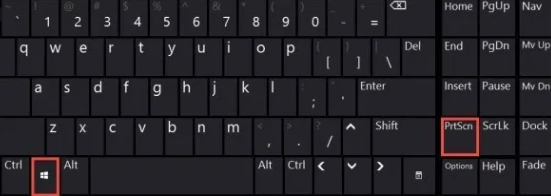Kuvan ottaminen Chromebookilla

Tämä S Zone opettaa sinulle, kuinka voit ottaa kuvan Chromebookilla. Oppaassa on yksinkertaisia ohjeita kamerasovelluksen käyttämiseen kuvan ottamiseen tai videon tallentamiseen.
Selaa viestien aiheita
- Kuvan ottaminen Chromebookilla
- Videon tallentaminen Chromebookilla
- Kuvan tai tallennetun videotiedoston löytäminen Chromebookista
Kuvan ottaminen Chromebookilla

Tässä on ohjeet kuvan ottamiseksi Chromebookilla…
- Klikkaa Chrome-käyttöjärjestelmän hyllyn vasemmassa alakulmassa Käynnistä-valikkoa. Käynnistä-valikon napsauttaminen avaa lisävaihtoehtoja, mukaan lukien hakukentän.

- Napsauta hakukenttää. Kirjoita sitten kamera ja avaa kamerasovellus. Katso alla olevat 2 kuvaa…
 Kun kamerasovellus avautuu, Chromebookisi kamera nousee esiin – valo palaa. Lisäksi kamerasovelluksen oikealla puolella näkyy 3 painiketta (katso kuvan korostettu osa alla)
Kun kamerasovellus avautuu, Chromebookisi kamera nousee esiin – valo palaa. Lisäksi kamerasovelluksen oikealla puolella näkyy 3 painiketta (katso kuvan korostettu osa alla) 
- Valokuvapainike (toinen painike, ylöspäin laskettuna) on oletusarvoisesti valittuna. Ota kuva Chromebookilla napsauttamalla yläreunassa olevaa painiketta.

Videon tallentaminen Chromebookilla

Chromebookilla kuvaamisen lisäksi voit myös tallentaa videon.
- Tallentaaksesi videon (kuvan ottamisen sijaan), napsauta toista painiketta (laskettaessa ylhäältä painikkeeseen).

- Aloita lopuksi videon tallennus napsauttamalla tallennuspainiketta.

Kuvan tai tallennetun videotiedoston löytäminen Chromebookista

Kun olet ottanut kuvan tai tallentanut videon Chromebookilla, sinun on hankittava kuva- tai videotiedosto. Seuraa alla olevia ohjeita…
- Avaa Tiedostot sovellus. Tiedostot-sovellus on todennäköisesti kiinnitetty Chrome-käyttöjärjestelmän hyllyyn.

- Napsauta vasemmanpuoleisessa ruudussa (Omat tiedostot -kohdan alla). Lataukset kansio. Chromebookilla ottamasi valokuvan tai videon tiedosto näkyy tietoruudussa – katso toinen kuva alla.

Toivottavasti pystyit ottamaan kuvan Chromebookillasi tämän oppaan avulla!
Toivon myös, että opas oli helppo seurata ja hyödyllinen? Jos opas oli mielestäsi hyödyllinen, napsauta Joo Oliko tämä viesti hyödyllinen? alla.
Lopuksi, lisää Chromebookin ja Chrome-käyttöjärjestelmän ohjeet ovat Chrome-käyttöjärjestelmän ohjesivullamme. Saatat myös auttaa Chromebook-arvosteluissamme.